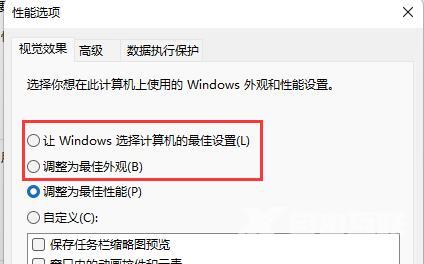近期有小伙伴反映在使用Win11的过程中,发现电脑不显示缩略图,这是怎么回事呢,遇到这种情况应该怎么解决呢,下面自由互联小编就给大家详细介绍一下Win11不显示缩略图的解决方法
近期有小伙伴反映在使用Win11的过程中,发现电脑不显示缩略图,这是怎么回事呢,遇到这种情况应该怎么解决呢,下面自由互联小编就给大家详细介绍一下Win11不显示缩略图的解决方法,有需要的小伙伴可以来看一看。
解决方法:
1、右击桌面上的此电脑,选择选项列表中的"属性"打开。

2、进入到新的窗口界面后,点击"相关链接"一栏中的"高级系统设置"选项。
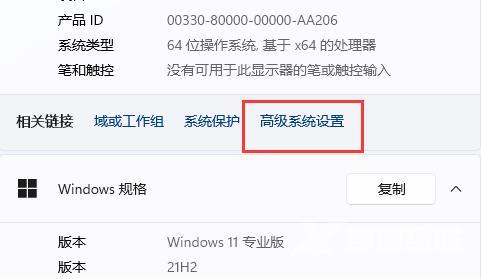
3、在打开的窗口中,点击"性能"中的"设置"按钮。
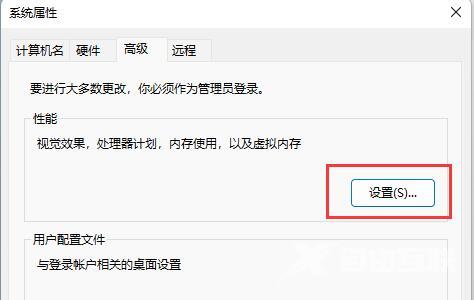
4、然后将窗口中的"让Windows选择计算机的最佳设置"或者"调整为最佳外观"勾选上,最后点击"确定"保存就可以了。